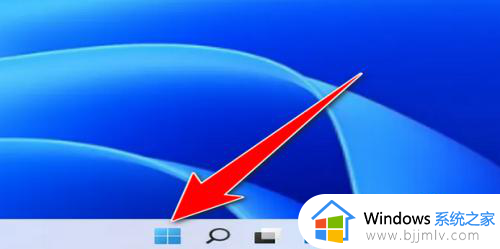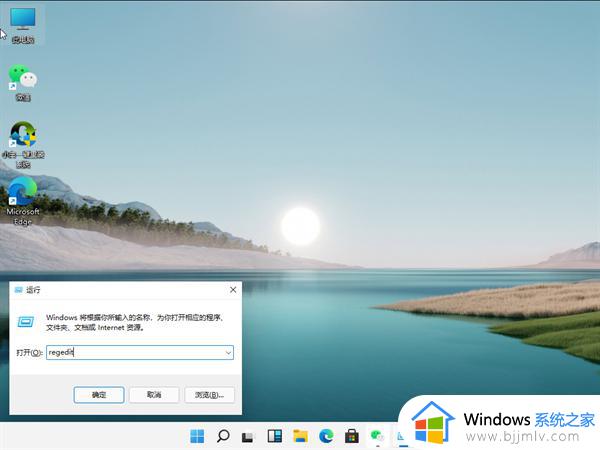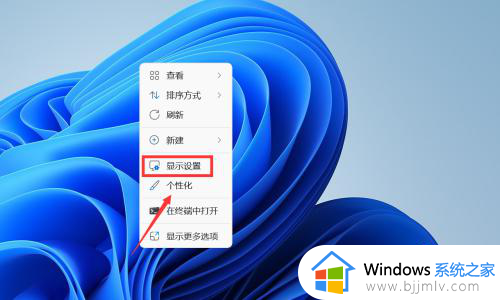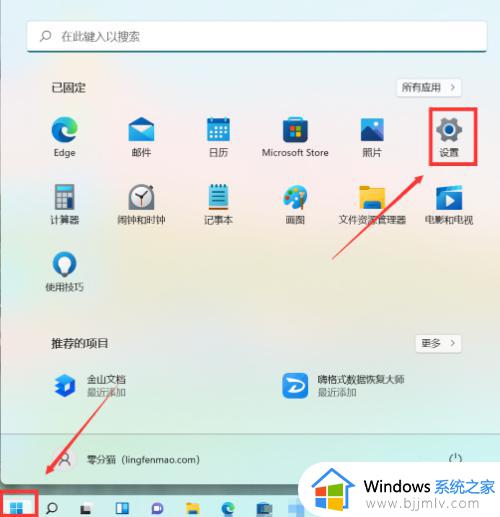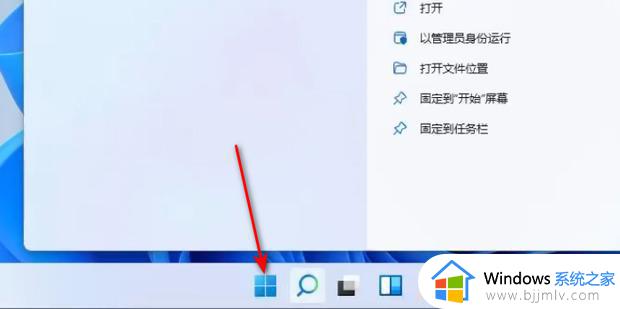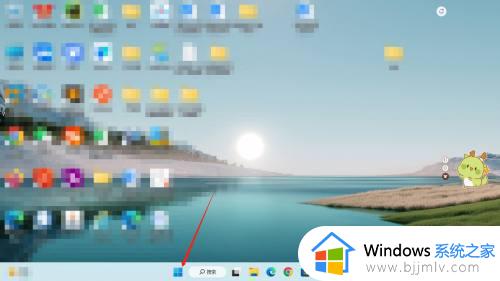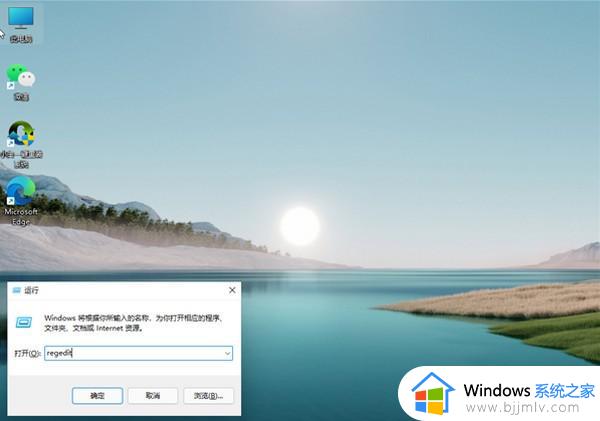win11豆沙绿护眼模式怎么设置?win11怎么设置电脑豆沙绿护眼模式
更新时间:2024-07-05 10:09:23作者:runxin
对于长时间操作win11系统的用户来说,难免会因为电脑屏幕显示亮度过于刺眼而导致眼睛视力损伤,这时我们可以在win11系统中设置豆沙绿护眼模式,以此也能够降低眼睛视力的损伤,那么win11豆沙绿护眼模式怎么设置?接下来小编就来教大家win11怎么设置电脑豆沙绿护眼模式相关内容。
具体方法如下:
1、按下WIN+R,在运行框内输入regedit,并按下回车。
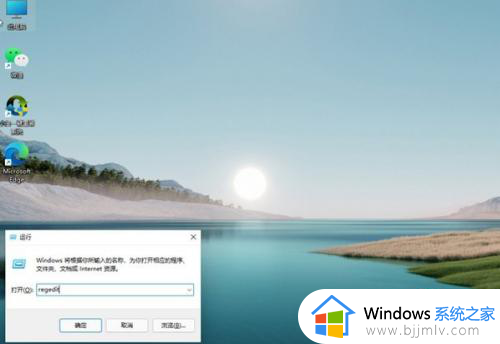
2、选择左侧 HKEY_CURRENT_USER ,再点击Control Panel。
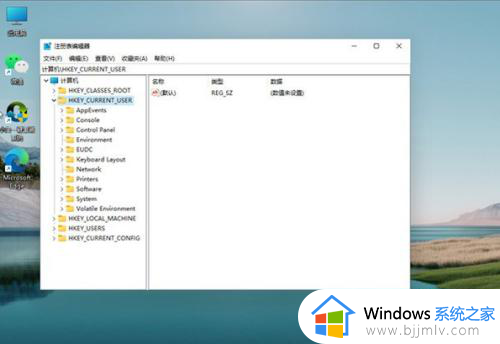
3、点击左侧的Control Panel里面的color。
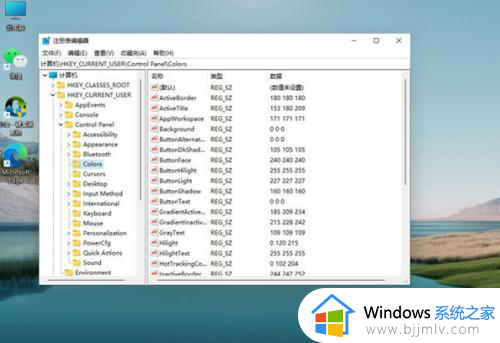
4、进入Colors 界面后,点击windows。
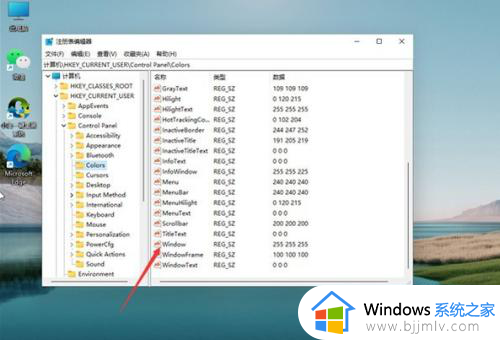
5、进入界面后,就可以根据自己的需求调整护眼绿参数,填写完后,选择确定后重启电脑即可。
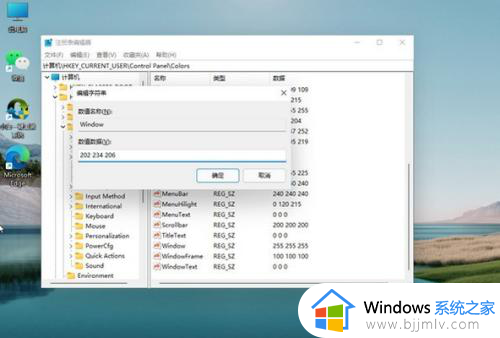
这篇文章就是关于win11怎么设置电脑豆沙绿护眼模式相关内容了,还有不懂得用户就可以根据小编的方法来操作吧,希望本文能够对大家有所帮助。